PS怎么把风景照的一层薄雾去除?
1、启动PS并导入这张薄雾照片
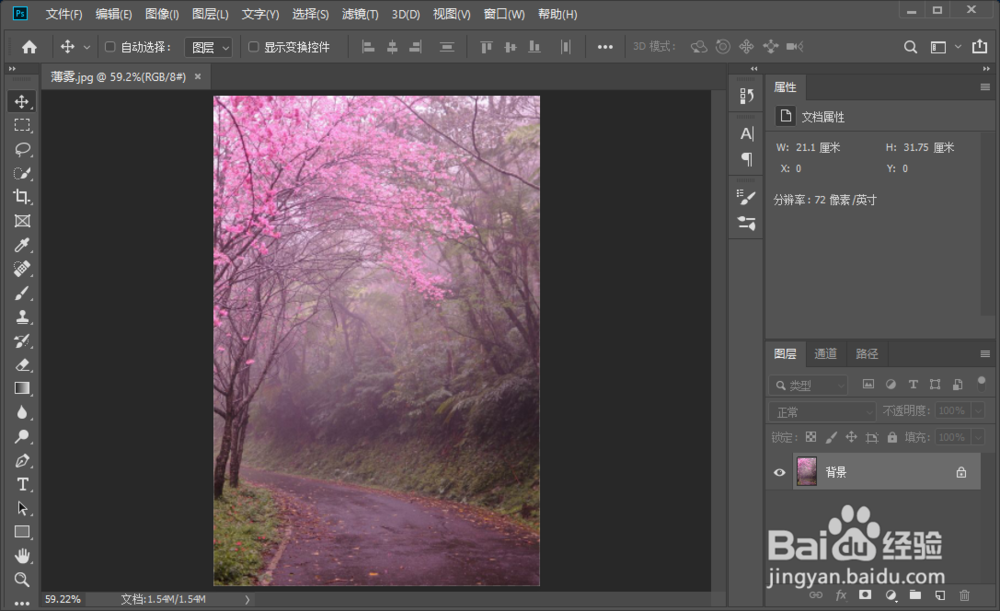
2、在顶部点击【滤镜】-【Camera Raw滤镜】
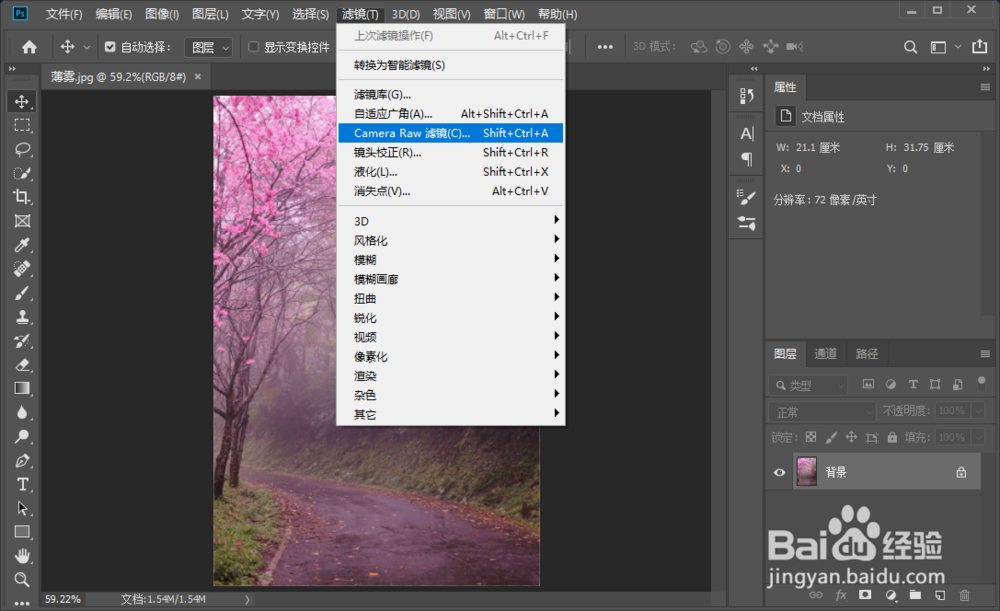
3、在RAW中选择第一个,找到【去除薄雾】,把锚点往右边拉动

4、如果你的PS版本比较老,在RAW中点击【效果】,可以找到去除薄雾。最新的版本中已经把去除薄雾给放到第一个调整中了

5、拉动后可以看到薄雾去除了很多,但还是有,继续调整清晰度
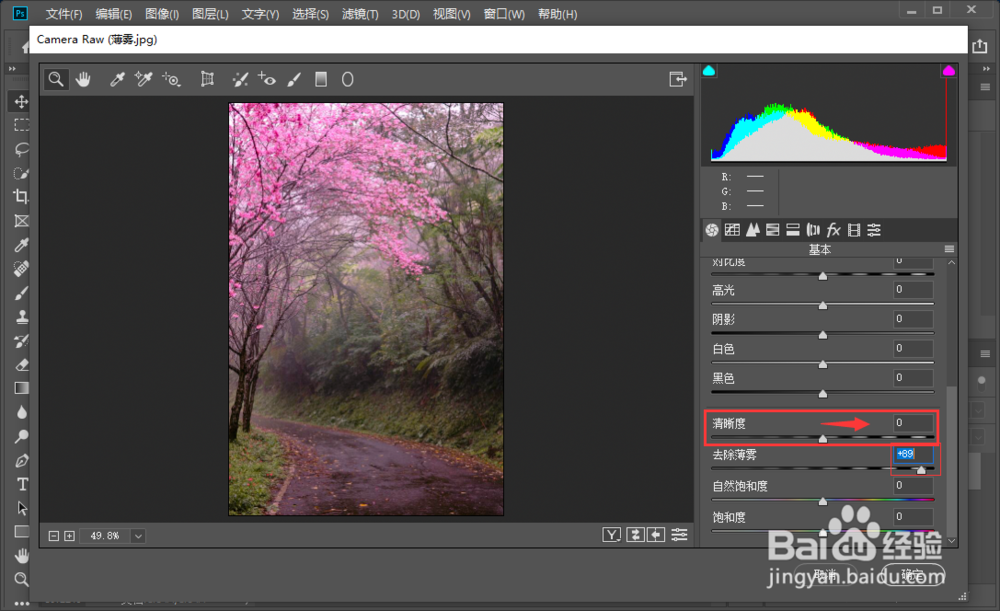
6、调整好清晰度后,图片会变暗,调整高光、阴影等色值后就可以啦

7、可以看到PS前后的对比,效果还是很明显的哦
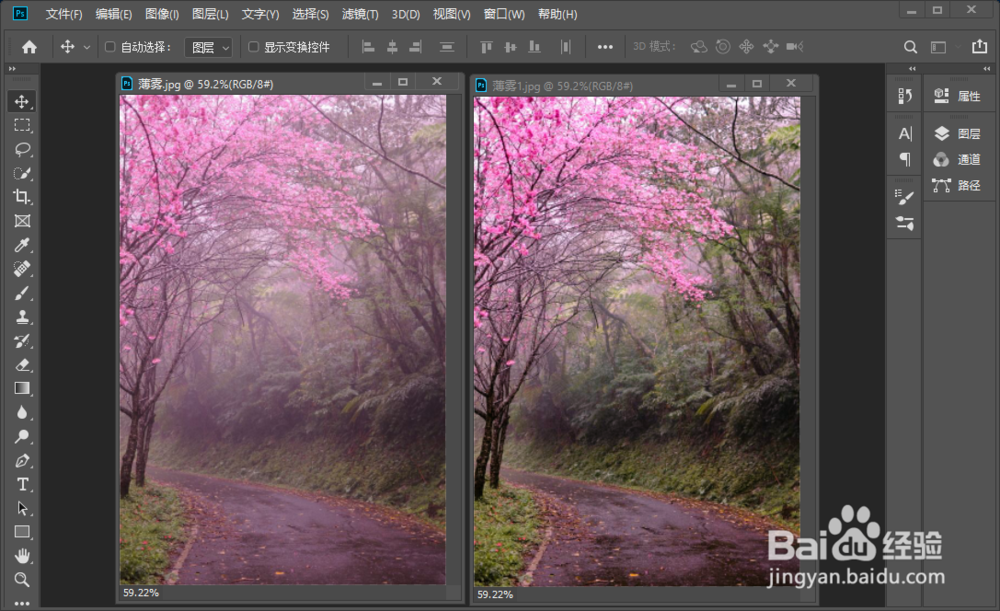
声明:本网站引用、摘录或转载内容仅供网站访问者交流或参考,不代表本站立场,如存在版权或非法内容,请联系站长删除,联系邮箱:site.kefu@qq.com。
阅读量:89
阅读量:139
阅读量:47
阅读量:88
阅读量:74